如果您是一名拥有 M 系列 Mac 的游戏玩家,由于兼容性问题,您可能会犹豫是否要在计算机上玩游戏。不过,我们在这里告诉您,Parallels Desktop 是一款在 Windows 上玩游戏的好工具,因为它内置了 Windows 11 模拟器,并且增强了 M 系列 Mac 电脑的性能,可让您享受无缝的游戏体验。当然,并非所有游戏都能顺利运行:在某些情况下,游戏开发者可能根本不支持 Arm 平台,这可能会影响您玩游戏的能力。请参阅知识库文章 128796了解更多信息 。
对于 Intel Mac 用户来说,几乎所有游戏都可以在 Parallels Desktop 上流畅运行。但是,由于 Parallels Desktop 仅支持 Direct X 版本(最高可达 DirectX11)和 OpenGL 版本(最高可达 OpenGL4.1),因此某些游戏可能无法运行或存在一些问题。
但不要让这些限制阻止您在 Mac 上玩游戏。借助 Parallels Desktop,您可以在计算机上享受各种游戏,而不必担心兼容性问题。那么为什么不尝试一下并立即开始游戏呢?我们建议您查看此链接,以获取其他客户分享的有关 Windows Arm 游戏体验的更多详细信息。
已确认在 Parallels Desktop 中运行的游戏:
- A Plague Tale: Innocence
- Alien: Isolation
- CS:GO
- Call of Duty: Modern Warfare 3
- Dishonored
- FIFA 19
- Hitman: Absolution
- Hollow Knight
- Age of Empires III Definitive Edition
- League of Legends
- Madden 19
- Mass Effect Legendary Edition
- Metal Gear Rising: Revengeance
- Tekken 7
- Warhammer 40,000: Dawn of War 还有很多.
性能免责声明
为确保您的 Windows 11 虚拟机显示最佳性能,请按照以下步骤调整 Windows 11 以获得最佳性能:
- 关闭 Windows 虚拟机(操作>关闭 )。
- 打开虚拟机的 配置 > 常规 > 单击更改... 按钮 > 选择仅游戏 配置文件 > 确定。
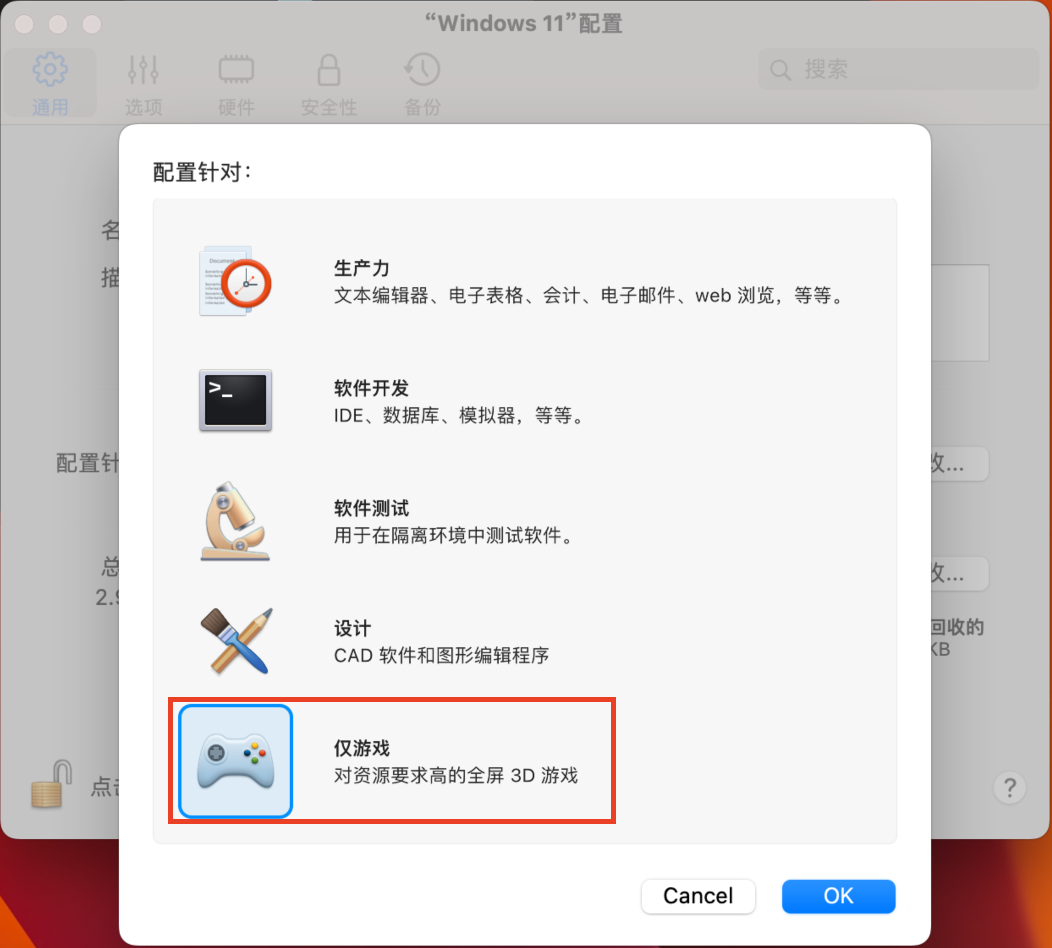
注意:此配置文件更改 macOS 和 Windows 共享设置。如果要启用共享应用程序和共享配置文件,请再次打开虚拟机的配置 >选项选项卡 > 分别更新 共享 和应用程序 设置。
适用于配备 Intel 处理器的 Mac 电脑
大多数 DirectX 11 游戏都是硬件压力较大的应用程序。因此,它们的性能与 Mac 硬件(GPU、CPU 和硬盘)直接相关。
要检查您的 Mac 配备的处理器和显卡,请转至 ![]() > 关于本机 > 更多信息... > 系统报告... > 图形/显示器。
> 关于本机 > 更多信息... > 系统报告... > 图形/显示器。
建议您的 Mac 配备专用 PCIe 图形适配器:
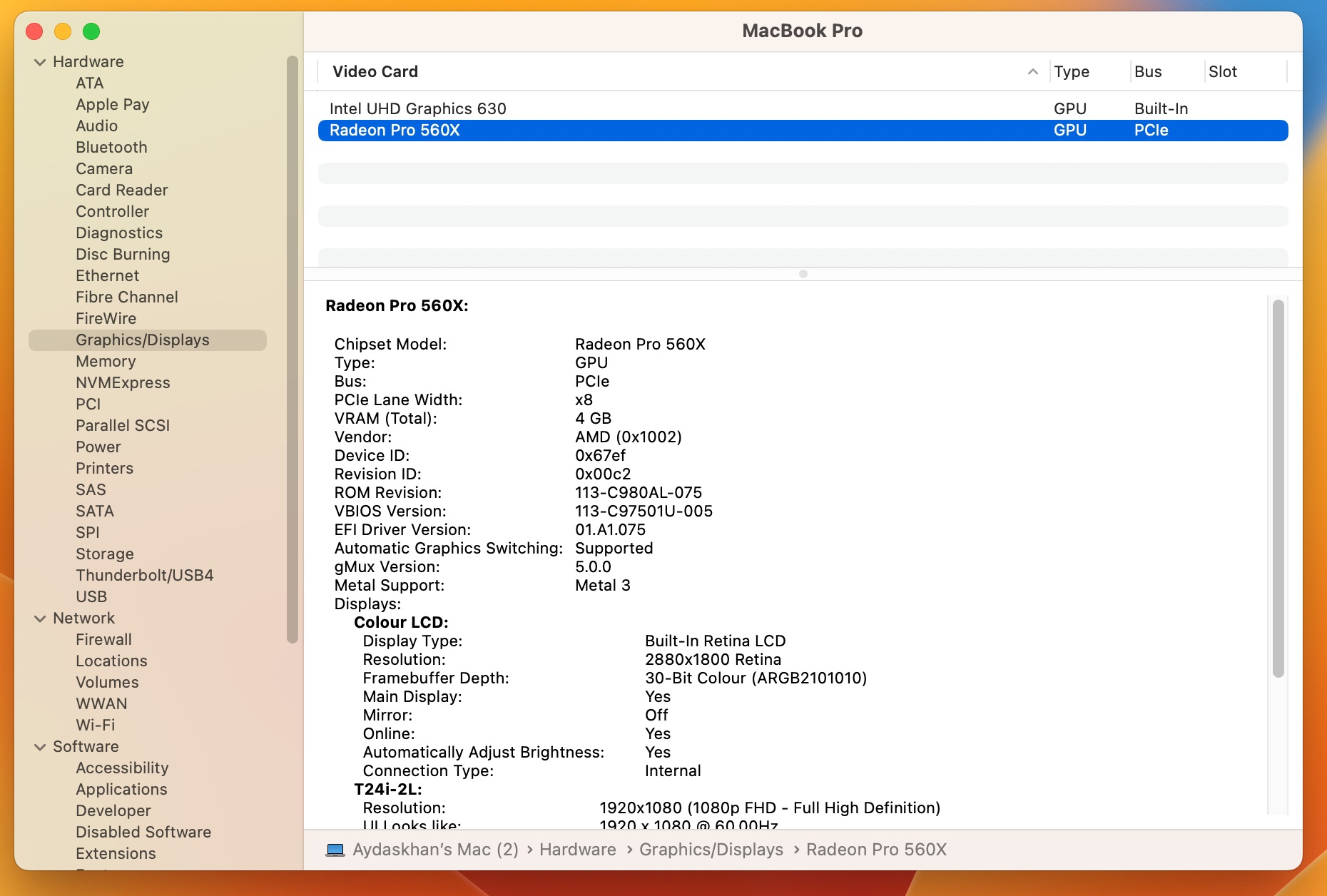
注意:或者,您可以在 Mac 上使用外部图形处理器。了解更多...
Was this article helpful?
Tell us how we can improve it.